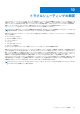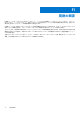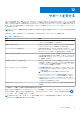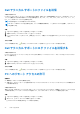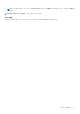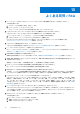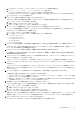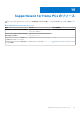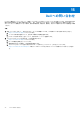Users Guide
Table Of Contents
- SupportAssist for Home PCsバージョン3.9 ユーザーズガイド
- 目次
- はじめに
- SupportAssist for Home PCsの使用を開始する
- システムのリセットと修復の概要
- Dell Migrateの概要
- ドライバーおよびダウンロードの概要
- PCハードウェアのスキャン
- PCの最適化
- 仮想アシスタントの概要
- サポートリクエストの作成
- トラブルシューティングの概要
- 履歴の概要
- サポートを受ける
- よくある質問 / FAQ
- SupportAssist for Home PCsのリソース
- Dellへの問い合わせ
Dell テクニカル サポートにファイルを送信
このタスクについて
Dell のテクニカル サポート エージェントから要求された場合は、お使いの PC の問題を説明するファイル、またはサポート エージ
ェントから要求されたその他の特定のファイルを送信できます。ZIP、RAR、TXT、JPG、JPEG、PNG、GIF、DOCX、DOC、ODT、
PDF、XLS、または XLSX ファイルを送信できます。
メモ: 送信できるファイルの最大サイズは 4 MB です。
メモ: 1 日に 3 つまでのファイルを送信できます。ファイルが複数ある場合は、.zip 形式にファイルを圧縮し、その ZIP ファ
イルを送信します。
手順
1. SupportAssist を開き、[サポートを受ける]タブをクリックします。
2. 右側のパネルで[ファイルのアップロード]をクリックします。
3. [ファイルのアップロード]ボックスで、[参照]をクリックし、必要なファイルを選択してから[アップロード]をクリック
します。
タスクの結果
ファイルが送信されると、
および[ファイルがアップロードされました]というメッセージが表示されます。
Dell テクニカル サポートにログ ファイルを送信する
このタスクについて
Dell テクニカル サポート エージェントからリクエストされた場合は、PC のアクティビティー ログ ファイルを Dell テクニカル サ
ポートに送信します。
手順
1. SupportAssist を開き、[サポートを受ける]タブをクリックします。
2. 右側のパネルで[ログファイルのアップロード]をクリックします。
タスクの結果
ファイルが送信されると、
および[ファイルがアップロードされました]というメッセージが表示されます。
PC へのリモート アクセスの許可
前提条件
● 管理者としてログ インする必要があります。
● お使いの PC でリモート セッションを使用するには、Dell テクニカル サポート エージェントによってセッションが開始されて
いる必要があります。
このタスクについて
場合によっては、お使いの PC にテクニカル サポート エージェントがリモートでアクセスし、問題のトラブルシューティングを行
う必要があります。PC にリモートでアクセスできるように、テクニカル サポート エージェントに権限を付与します。
手順
1. SupportAssist を開き、[サポートを受ける]タブをクリックします。
2. 右ペインで、[リモート セッションの開始]をクリックします。
[[Dell RemoteAssist の条項と条件]]ページが表示されます。
42 サポートを受ける